这是一个创建于 1410 天前的主题,其中的信息可能已经有所发展或是发生改变。
平时软件都装在 D 盘,但是配置文件还是不少跑 C 盘去了,一个个找,有些也不敢删除,spacesniffer ,dism++,基本都试过了,想用 diskgenius 或者分区助手什么的分点空间给 C 盘,相对合理靠谱的扩容手段是什么呢,软件都装在 D 盘不想格式化 D 盘了,资料已经备份过了。主要软件配置也耗时间,不希望重新配置
1 19tj 2022-01-19 21:30:01 +08:00 以前我用的方法是全盘刻到另一个硬盘,再刻回来。。。 |
2 QK8wAUi0yXBY1pT7 2022-01-19 21:32:10 +08:00 D->D+E, D=>E, del D, expand C, E>D. Safest way I can think of. |
3 Lagrangist OP @19tj 这样的话软件还能用吗?就怕运行不了了 |
4 Lagrangist OP @hxd Makes sense. |
5 jousca 2022-01-19 21:35:04 +08:00 很简单,分区工具,PE 下操作( PE 启动 U 盘,随便拿个 U 盘做一个,比如我常用的 SYSCEO )。 比如 DiskGenius ,可以无损调整分区大小,你在 PE 随便调。搞定后重启就 OK 。 |
6 yaoyaomoe 2022-01-19 21:37:01 +08:00 via iPhone d 盘缩小 之后移动 d 盘到磁盘后面的区域 c 和 d 分区间留一个扩充的空间 之后 c 盘扩容直接在系统的磁盘管理里面扩充 个人用 dg 比较多 感觉相对舒服……以前用的奥梅然而需要公众号才给用就放弃了 不过只要对磁盘操作都需要备份…… 当然 gparted 也可以考虑 如果你是 linux 用户的话 gparted 也挺好用 |
7 Lagrangist OP @jousca 就是看到不少人说什么启动都启动不了了,所以不敢随便用,就怕错过什么没搞清楚的坑点,然后做完之后 gg 了别人还会说“这都不知道?”。希望搞清楚了再弄,谢谢大哥回复,请问有什么要注意的地方吗。有没有什么靠谱的教程分享一下 |
8 jousca 2022-01-19 21:37:26 +08:00 如果你原来本身物理盘空间也不够了,移动 D 盘也无法给 C 腾多少空间。那么就买一个更大的硬盘,直接整盘复制( PE 下,你用分区工具克隆),这时候就可以调整 2 个分区大小。 比如原来物理盘 200G ,每个分区 100G ,你现在买个 1TB 的回来,分区还是 2 个,那么克隆后每个分区就能得到 500G 空间。这都是无损操作,不会丢数据,也不影响原来的结构。 |
9 ysc3839 2022-01-19 21:38:05 +08:00 via Android 没明白你想问什么,你是想问用什么工具靠谱吗? |
10 jousca 2022-01-19 21:38:38 +08:00 先做个 PE 启动 U 盘,到 PE 下面打开软件,就知道无损分区操作了。很简单,DiskGenius 这种都是图形化,拉动分区滑块调整大小后保存就可以了,剩下交给软件完成。 软件告诉你 OK 了。再退出重启。 |
11 Lagrangist OP @ysc3839 工具或者操作方法,主要想听一些可能碰到的坑 |
12 jousca 2022-01-19 21:41:07 +08:00 @Lagrangist 如果要说坑点,就是不要做多余动作。 只调整存储数据分区的大小,拉动一下滑块,调整到合适容量。保存的时候,软件就会自动执行。不要去动其他东西,不要做额外操作,比如重写分区表之类的你都不知道啥意思的操作。 |
13 19tj 2022-1-19 21:45:37 +08:00 @Lagrangist 我以前这么操作是可以的,你不放心的话,全盘刻到另一张硬盘后挂上进系统看看吖,反正是备份盘 |
14 C0VN 2022-01-19 21:52:15 +08:00 按照 C 盘在绝多数电脑上都是该硬盘的第一个分区,只要 C 盘分区后有一个连续的未使用空间就理所当然的可以给 C 盘扩容,这个操作系统自带的磁盘管理就可以。 因此你可以把 D 盘的文件拷出来,将 D 盘删除卷,因为未使用空间与 C 盘连续,然后对 C 盘进行扩展卷就 ok 了,最后留下来的空间重新划分给 D ,然后将原 D 盘文件拷回来即可。 当然最简单的是进入 PE (为了稳妥)用比如 DiskGenius 之类的软件提供的功能操作。 |
15 blackmirror 2022-01-19 21:53:29 +08:00 dg 分区工具就可以了,so easy |
16 ysc3839 2022-01-19 21:53:41 +08:00 via Android @Lagrangist 最稳妥的方案是用系统自带的磁盘工具,但是只能调整大小不能移动分区,也就是说你得把 C 盘后面的分区删除,然后扩容。 一些第三方工具支持移动分区,但是可靠性未知。个人印象中 Windows 和 Linux 系统上主流的文件系统都没有官方支持分区移动功能,我觉得能说明一些问题,如果实现起来不复杂的话没理由不做。 目前应该只有 APFS 官方支持分区移动,不过那也是在 APFS 容器中移动。 |
17 Lagrangist OP @ysc3839 感谢感谢 |
18 Cielsky 2022-01-19 21:55:01 +08:00 via Android PE 里操作就行了,保证是一个物理盘,不要改盘符,不会出什么问题 |
19 statumer 2022-01-19 22:04:57 +08:00 via iPhone 说实话每次看到这种帖子都觉得很费解,你们是不会用 Windows 的 mklink 符号链接吗?学会用符号链接以后应该完全不会被分区容量困扰。 |
20 Lagrangist OP @statumer 对不起立马去学,谢谢兄弟指出,确实这方面了解少了 |
21 flynaj 2022-01-19 22:13:06 +08:00 via Android 进 PE 用 DiskGenius 直接要多大改多大,当然数据多时间会长一些。 |
22 msg7086 2022-01-19 22:21:03 +08:00 via Android DG 很稳,做各种调整很多年了还没有翻车过。 |
24 dingwen07 2022-01-20 04:23:39 +08:00 |
25 mingl0280 2022-01-20 04:43:38 +08:00 via Android 分区工具呗,把 MSP 和 EFI 调到前面去,然后想干啥干啥。 |
26 seanzxx 2022-01-20 06:42:57 +08:00 Disk Genius 调整分区 10 多次了,没有数据丢失过,可以放心弄,而且你数据都备份好了,也没什么怕的。 |
27 seanzxx 2022-01-20 06:48:07 +08:00 可以试试动态磁盘呀,我记得这玩意可以合并不连续的分区 |
29 Vincent103 2022-01-20 08:29:32 +08:00 傲梅分区助手,傻瓜式操作,随便调整分区大小 |
30 ydpro 2022-01-20 08:34:06 +08:00 傲梅分区助手 |
31 biubiupiupiu 2022-01-20 09:09:14 +08:00 准备一个 U 盘和一张闲置的磁盘 U 盘做个带备份工具(比如 dism++)的 winpe , 磁盘备份存放系统备份和 D 盘文件 思路是:先用 dism++把系统备份到闲置盘,再把 D 的文件全部 copy 到闲置盘,然后把原磁盘按你需要分区,完事进 winpe 还原闲置盘中的系统,最后把闲置盘中文件 copy 回来。 如果不能开机可能没有引导,在 winpe 里修复引导。 |
32 Rache1 2022-01-20 09:14:48 +08:00 @statumer win mklink 最恶心的就是在删除的时候,当你以为你删除了一个符号连接,实际上他把源路径也给你一起删掉了 |
33 tuwulin365 2022-01-20 09:26:05 +08:00 备份非 c 盘数据。 删除非 c 盘。 扩! 新建分区。 恢复数据。 |
34 Loku 2022-01-20 09:27:57 +08:00 使用 DG 进入 PE 模式,然后调整硬盘分区,直接拖动空间就可以了。。。 |
35 bzw875 2022-01-20 09:31:42 +08:00 复制 D 盘数据去 E 盘,格式化 D 盘然后分配空间给 C 盘,拆分 E 盘空间新建给 D 盘 |
36 mougua 2022-01-20 09:42:04 +08:00 格了 D 盘,然后合并到 C 。我新买的整机就是这样做的 |
37 Inf1nity 2022-01-20 09:58:19 +08:00 用傲梅分区助手就可以了,非常简单直观。 |
38 yulgang 2022-01-20 10:04:45 +08:00 二楼说的对,照他说的做 |
39 enrolls 2022-01-20 10:47:37 +08:00 动态磁盘是什么?有哪些用途? https://www.zhihu.com/question/20775695 走上不归路的方式。 比较好的话,买个比 C 盘大的,DiskGenius 然后硬盘对拷,新盘替换旧盘启动就行。 |
40 m319 2022-01-20 11:35:14 +08:00 @Rache1 mklink 命令支持创建三种不同的链接, 每种特性不一样 /d 符号链接( Symbolic link ) /j 链接点( Junction ) /h 硬链接( Hard link ) 你用的应该是链接点 , 只有链接点会在删除链接后会删除源文件 但这个场景下一般使用符号链接比较合适 三种链接的区别: https://en.wikipedia.org/wiki/Symbolic_link#Summary mklink 命令文档: https://docs.microsoft.com/en-us/windows-server/administration/windows-commands/mklink |
41 hiwind 2022-01-20 11:52:40 +08:00 最好把你的完整的磁盘分区情况贴出来,就用 windows 自带的磁盘管理就行,或者 DG 之类的 防止有一些特殊的情况 楼上说的针对普通情况的分区应该都没啥问题 另外强烈建议重要数据请单独备份,有备无患,永不过时的道理。 |
42 Rache1 2022-01-20 11:57:45 +08:00 @m319 试了一下,d 和 j 都不行。 创建目录 t1 并在 t1 下放一个 main.txt ,然后创建一个 /d 或者 /j 的连接在 t1 ,起名 t2 ,然后在 t2 删除 main.txt ,t1 里面的就一并给删掉了 |
43 power100 2022-01-20 12:39:59 +08:00 DiskGenius 就可以无损调整 C 盘大小,前段时间 2 台电脑都用它调整了下 C 盘。 |
44 HankAviator 2022-01-20 12:46:09 +08:00 @seanzxx 有了 GPT 就尽量不用动态磁盘了,除非迫不得已。转到动态磁盘容易,转回来就有风险 |
45 ilylx2008 2022-01-20 12:48:32 +08:00 20 年前折腾分区把数据搞丢了后再也不折腾了。 硬盘不够直接买新的换上, 重装系统,升级软件新盘,旧的配置文件可以 copy 。 |
46 wdssmq 2022-01-20 13:04:01 +08:00 @m319 #40 @Rache1 #42 可以用 HardLinkShellExt ,对 mklink 命令进行了封装, 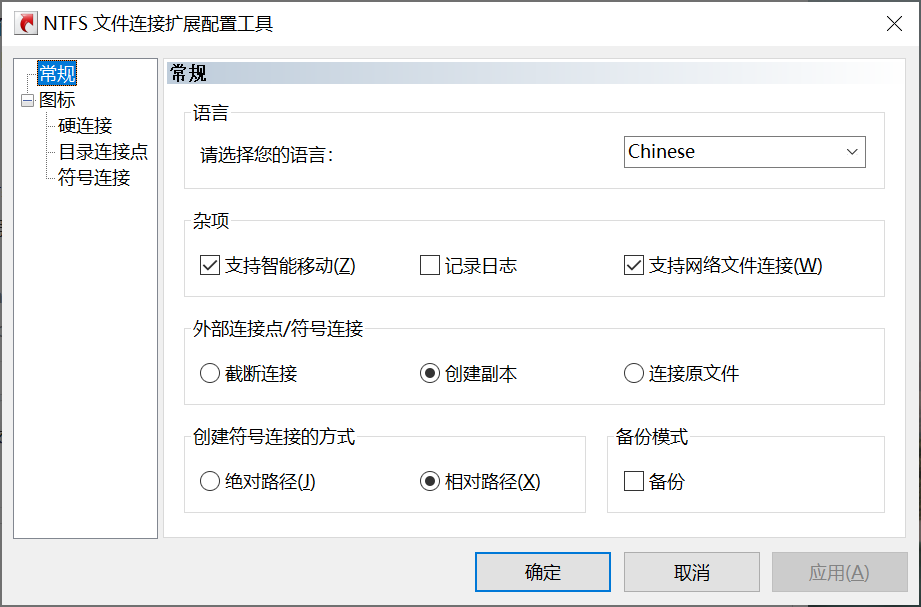 |
47 lee015 2022-01-20 13:25:28 +08:00 via Android @Rache1 对链接理解不对吧,连接的是目录本身,不影响它内部的文件,可以理解为一个跳转到另一个目录的快捷方式,删除目录内文件就是真删除文件了 |
48 Rache1 2022-01-20 14:21:34 +08:00 @lee015 看起来是我理解的不对。现在回想起来,我期待的应该是在创建的时候,对于源位置的递归的创建连接,然后再新位置删除不受影响 说起来更像是 fsync 的形式。 |
49 ouqihang 2022-01-20 15:10:55 +08:00 via Android DiskGenius 把 C 盘后面,d 盘前部分空间腾出来,不用系统的磁盘管理,因为如果 d 盘有文件,系统工具不能操作,而且系统的磁盘管理不能指定前部区域。而 DiskGenius 可以做到。 之后用系统的磁盘管理扩展 c 盘。以上方法的好处是不用 pe 环境,无风险。 |
51 troilus 2022-01-20 15:35:19 +08:00 无脑傲梅分区助手 |
52 Tink PRO 没有坑,点五六下鼠标 |
53 hertzry 2022-01-20 15:42:06 +08:00 via Android 用 14#的方法即可。 |
54 sampeng 2022-01-20 16:25:07 +08:00 提醒一句。。对硬盘做操作。无论如何,再找一个硬盘过来。先把这个硬盘的数据备份过去。。有备无患 |
55 milan 2022-01-20 17:37:22 +08:00 刚看到讨论去下载了傲梅分区助手,已经扩容了 C 盘,回来说一句,神器 |
56 stacker 2022-01-20 20:42:54 +08:00 ghost 先备份 C,D 盘,然后随便搞 |
57 Ackvincent 2022-01-20 20:58:05 +08:00 傲梅分区助手简单可靠 |
58 newmlp 2022-01-20 20:58:31 +08:00 先备份 D 盘,然后删除 D 分区合并到 C 分区,然后新建 D 分区把备份还原回去 |
59 orangie 2022-01-21 00:07:53 +08:00 符号链的就算了吧,C 盘不够的根本原因是很多软件总是、必须把数据存放在 C 盘的特定的几个系统目录里,符号链不能扩大那几个系统目录的空间,没有用。符号链本质只是让访问目标文件更方便,不能起到扩充磁盘卷,尤其是那几个目录大小的作用。 |
60 laZNUH 2022-01-21 07:13:17 +08:00 via Android 用过“傲梅分区助手”,绿色版,操作完重启 OK |
61 blu10ph001 2022-01-21 11:38:12 +08:00 用傲梅分区助手缩小 D 盘头部也就是 C 盘尾部相邻的那块,完成后用 windows 自带的磁盘管理扩展 C 盘就 OK~ |
62 gosas 2022-01-21 12:17:21 +08:00 傲梅无损分区不就能做 |
63 zlowly 2022-01-21 12:52:53 +08:00 还有一个适用特定场景的快速简单方式:和 Linux 的 mount 是相似的,你可以将一个分区挂载到文件夹里。 在磁盘管理里,分区(简单卷)上点右键菜单“更改驱动器号和路径”就行了。 当然局限性就是,你得先有一个自由空闲的分区,而且增加的空间仅仅是你挂载的路径下,并不是整个磁盘。 |
64 bfjm 2022-01-22 09:24:27 +08:00 via Android @Ackvincent 学到了 |

